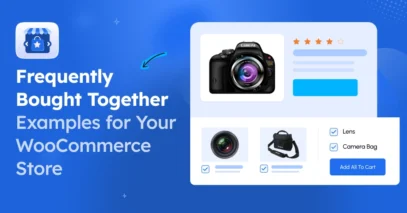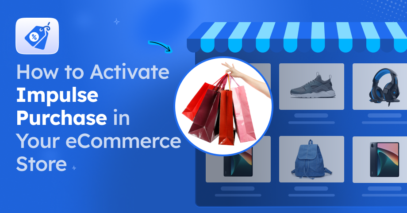Wenn Sie einen WooCommerce-Shop besitzen, müssen Sie sich bei der Werbung für Ihre Produkte etwas mehr Mühe geben.
Eine Möglichkeit, wie die meisten WooCommerce-Geschäfte Erfolg haben, ist die Werbung für ihre Produkte über Google Shopping.
As a WooCommerce store owner, you can get numerous opportunities to showcase your products with Google Shopping ads.
But, there is a big issue that most store owners face.
To upload product feed files properly in the format that Google suggests.
This article will guide you through the steps of building a Woocommerce Google shopping product feed with WooCommerce with 6 simple steps(VERY EASY)
Now, I am here using a plugin Product Feed Manager For WooCommerce, and going to show you how you can generate a Woocommerce Google shopping product feed with JUST A FEW CLICKS.
Tool zum Generieren von WooCommerce Google-Produkt-Feed
First, you need to make sure that the Product Feed Manager For WooCommerce is installed and activated.

Jetzt können Sie damit fortfahren, den WooCommerce Google-Produkt-Feed effizient zu generieren.
6 Easy Steps To Generate WooCommerce Google Product Feed
Um einen genauen WooCommerce Google Product Feed zu erstellen, müssen Sie die folgenden 10 einfachen Schritte befolgen:
- Schritt 1 - Neuen Feed hinzufügen
- Schritt 2 - Wählen Sie Ihren Händler
- Schritt 3 - Konfigurieren Sie die nicht zugeordneten Attribute
- Schritt 4 - Option "Filter & Einstellungen" konfigurieren
- Schritt 5 - Erzeugen der Produktzufuhr
- Schritt 6 - Hochladen WooCommerce Google Product Feed für die Förderung
Lassen Sie uns nun die Schritte im Detail nachvollziehen:
Schritt 1 - Neuen Feed hinzufügen
Gehen Sie zu Dashboard > Produkt-Feed > Neuen Feed hinzufügen

Sie führt Sie zur folgenden Seite:

Vergeben Sie jetzt einen Titel für dieses Produkt-Feed.
Schritt 2 - Wählen Sie Ihren Händler
Wählen Sie in der Dropdown-Liste den Händler aus, bei dem Sie Ihre Produkte auflisten möchten. Hier wählen Sie Google Shopping.

Once you select Google Shopping, you’ll see all the required Google Shopping feed attributes listed on the page.

Schritt 3 - Konfigurieren Sie die nicht zugeordneten Attribute
Auf der Seite zur Erstellung des Feeds sehen Sie, dass die Werte für fast alle Attribute entsprechend eingestellt sind.
As you can see here for the Manufacturer (brand)the values are set as static.

but for Google Product Categories, the values are not set.
Sie müssen die richtigen Werte für diese Attribute zuordnen.
Schritt 4 - Option "Filter & Einstellungen" konfigurieren
Sie können verschiedene Filter verwenden, um die Produkte auszuwählen, die Sie in Ihren Feed aufnehmen möchten.

Sie können auch verschiedene Einstellungsoptionen je nach Ihren Vorlieben konfigurieren.

Schritt 5 - Erzeugen der Produktzufuhr
Sobald die gesamte Konfiguration eingerichtet ist, scrollen Sie zur oberen rechten Seite und veröffentlichen Sie den Feed.

Daraufhin wird der Ladebalken für die Futtermittelerzeugung angezeigt.
Sobald der Ladevorgang abgeschlossen ist, ist Ihr Futter fertig.
Now, you will be able to view the feed, copy the feed link, and download the feed.
Schritt 6 - Hochladen WooCommerce Google Product Feed für die Förderung
Sie können nun den generierten Produkt-Feed herunterladen und in Ihr Google Merchant Center hochladen.
Wenn Sie Ihren WooCommerce-Shop mithilfe unseres Plugins automatisch mit Google Shopping synchronisiert haben, können Sie die Daten direkt über die Option "An Google senden" senden.

Under this option, you can set your schedule according to your own will, either Weekly, Monthly, or Hourly basis. Once you select the schedule, click on the Green button Send To Google.
Und das war's. Der Feed wird an Google gesendet und regelmäßig gemäß Ihrem festgelegten Zeitplan aktualisiert.
Falls Sie nicht wissen, wie Sie Ihren WooCommerce-Shop mit Google automatisch synchronisieren können, indem Sie Product Feed Manager For WooCommerce verwenden, lesen Sie diesen Artikel.
Generate WooCommerce Google Product Feed with Product Feed Manager
The simplest yet most efficient product feed management plugin for creating a Google Shopping feed for WooCommerce is Product Feed Manager for WooCommerce.

Everything that the Google Merchant Feed (also known as the Google Shopping Feed) requires will be provided to you.
This plugin is a very easy-to-use Google shopping feed generator.
If you still having confusion, go through this video tutorial :
Schlussfolgerung
Hopefully, after this complete guide, you will have no issues in generating WooCommerce Google Product Feed.
Fangen Sie also an, Ihre Produkte über Google Shopping zu bewerben, und die Konversionsrate steigt.